Hilfe
Ich möchte mich anmelden:
Bitte navigieren sie zu gympet.de/admin und melden sich dort mit ihren Anmeldedaten an. Wenn sie kein Passwort erhalten haben, können Sie unter „Passwort vergessen?“ ein neues anfordern, das ihnen dann per Email zugesandt wird.
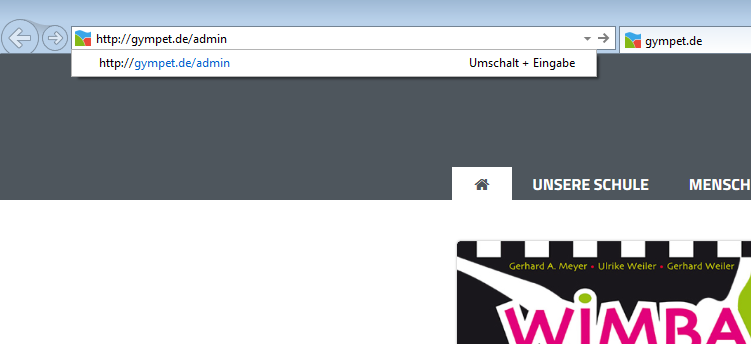
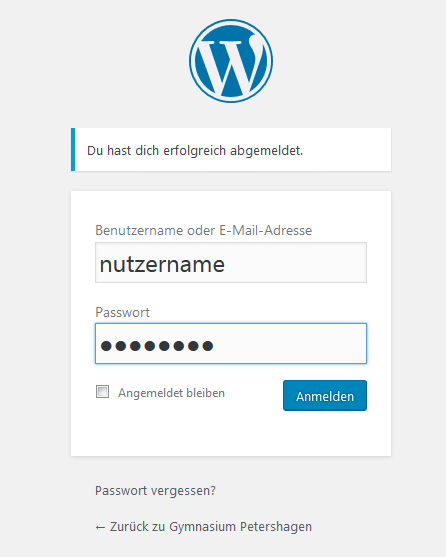
Ich möchte einen Artikel erstellen oder bearbeiten:
Ein Artikel ist eine Neuigkeit, die keinen festen Platz in der Struktur der Seite hat, sondern auf der Startseite oder unter Neuigkeiten erscheint.
Im Menu finden Sie unter „Beiträge“ eine Übersicht über alle erstellten Artikel. Hier können Sie Artikel suchen, eigene Artikel verändern oder löschen. Neue Artikel legen Sie mit dem Knopf „Erstellen“ an.

Der Knopf „Erstellen“ oder der Link „Bearbeiten“ bei eigenen Artikeln führt auf eine Eingabemaske, in der der Inhalt des Artikels editiert werden kann. Gehen Sie dabei folgendermaßen vor:
- Tragen Sie eine Überschrift in das Feld ein. Diese erscheint dann im Artikel.

- Erstellen Sie den Inhalt aus Text, Bildern, Tabellen und Listen. Nutzen Sie dabei möglichst die vordefinieren Texttypen.

- Schreiben Sie einen kurzen und prägnanten „Auszug“, der im Newsbereich einen Überblick über ihren Artikel gibt.

- Optional: Wählen Sie ein Banner aus, das möglichst eine Größe von 1000 x 300 Pixeln hat.

- Wählen Sie ein Beitragsbild aus, das möglichst eine Größe v0n 150 x 150 Pixeln hat.

- Wählen Sie eine oder mehrere Kategorien, die zum Artikel passen. Der Artikel erscheint nur auf der Startseite, wenn er auch zur Kategorie „Aktuelles“ gehört.

- Erstellen Sie Schlagwörter, die Ihren Artikel weiter beschreiben.

Sie können wählen, ob eine Sidebar angezeigt wird, oder nicht. Ist ihr Artikel eng mit einem Bereich (Oberstufe, Informatik…) verbunden, können Sie die entsprechende Sidebar auswählen.


Klicken Sie auf den Knopf „zur Revision vorlegen“. Ihr Artikel wird dann zeitnah vom Admin der Seite freigegeben.
 Ich möchte eine Seite bearbeiten:
Ich möchte eine Seite bearbeiten:
Eine Seite hat einen festen Platz in der Struktur der Internetseite. Sie können keine Seiten anlegen, sondern nur Seiten editierten, die Ihrem Nutzernamen zugeordnet sind. Dazu klicken Sie auf Seiten und suchen dort die Seite, die Sie bearbeiten möchten. Die Vorgehensweise entspricht hier weitgehend der Erstellung eines Artikels, Schlagwörter, Kategorien und einen Auszug gibt es nicht.
Ich möchte ein Bild einfügen:
Hierzu muss zunächst ein Bild in die Mediathek hochgeladen werden.
Auf „Medien“ in der linken Sidebar klicken.

Danach kann im Editor über „Dateien hinzufügen“ das Bild ausgewählt werden.
![]()

Tipps zu Bildern
- Bilder sollten immer die jeweils benötigte Größe haben.
- Die heutigen Digital- und Handykameras machen meist Bilder in zu hoher Auflösung. Solche Fotos verlangsamen die Performence der Homepage und brauchen zuviel Speicher.
- Hierbei sind die Bildmaße in Pixel (px) und die Auflösung (dpi) zu beachten.
Alle verwendeten Fotos sollen auf 72 dpi eingestellt werden. - Bildgröße der Banner für Seiten und Beiträge: 1000px x 300 px
- Beitragsbilder: 150 px x 150px
- Bilder für den Fließtext: maximal 600 px breit, Höhe beliebig
- Bildgrößenänderung kann z.B. mit IrvanView, einer Freeware, die auch auf den Schulrechnern installiert ist, durchgeführt werden

 Kontakt
Kontakt